Proxy -Server, der in Windows 11/10 nicht ausgeschaltet wird
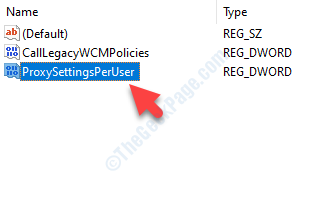
- 1268
- 379
- Susanne Stoutjesdijk
Mit dem Aufstieg von Online -Betrug und unerwünschten Zugriff ist die Online -Privatsphäre heutzutage äußerst wichtig geworden. Wir neigen dazu, unsere Kartendaten zu speichern, Online -Brieftaschen zu pflegen, wichtige offizielle Daten zu speichern und heutzutage viel mehr zu unseren Systemen zu speichern, ohne zu wissen, dass diese Details und Ihre Online -Aktivitäten anfällig für Cyber -Angriffe und Hacking sind.
Daher bevorzugen einige Benutzer Proxy -Server, um sicher zu durchsuchen. Ein Proxy -Server ist ein Vermittlerserver, der die Benutzer von den von ihnen besuchten Websites trennen hält. Es funktioniert eher wie ein Filter und eine Firewall, die sicherstellt.
Während des Versuchs, es zu entfernen. Dies kann auf ein Virus zurückzuführen sein und es könnte schwierig sein, sich auszuschalten. Wir haben ein paar Korrekturen entwickelt, mit denen Sie das Problem loswerden können. Mal sehen, wie.
Inhaltsverzeichnis
- Methode 1: Durch Einstellungen App
- Methode 2: Mit INETCPL.Cpl
- Methode 3: durch Sevices
- Methode 4: Über den Registrierungsredakteur
- Methode 5 - Endaufgabe für Programme, die auf Port 8080 ausgeführt werden
Methode 1: Durch Einstellungen App
Schritt 1: Suchen Proxy-Einstellungen In Windows -Suche und klicken Sie darauf.

Schritt 2 - Jetzt ausschalten Einstellungen automatisch ermitteln.
Klicken Sie auch auf aufstellen befindet sich rechts einen Proxy -Server und drehen Sie ihn AUS Auch.
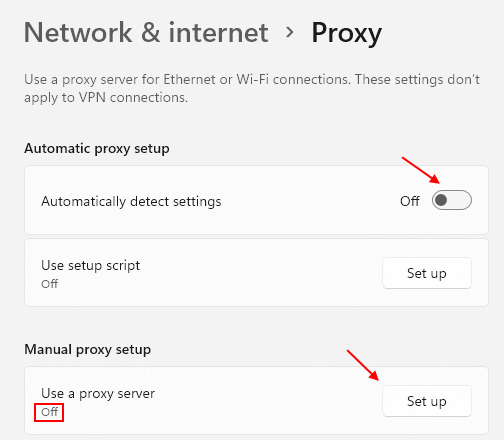
Methode 2: Mit INETCPL.Cpl
1: Drücken Sie Windows -Schlüssel Und R Schlüssel zusammen zu öffnen LAUFEN.
Typ Inetcpl.Cpl darin und klicken Sie auf OK
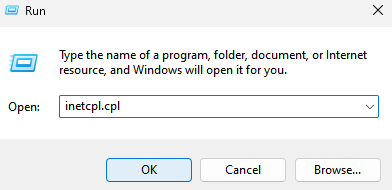
2 - Klicken Sie nun auf Verbindungen Registerkarte und dann klicken Sie auf LAN-Einstellungen.
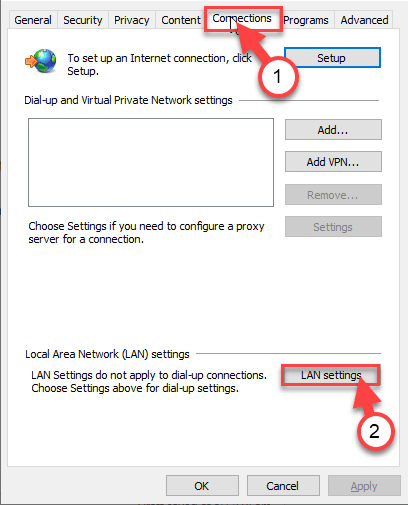
3 - Jetzt deaktivieren Sie Einstellungen automatisch ermitteln.
4 - Außerdem deaktivieren Sie Verwenden Sie einen Proxy -Server
5 -klick OK.

Methode 3: durch Sevices
1 - Drücken Sie Windows -Schlüssel und r Tasten Sie zusammen, um zu öffnen laufen Befehlsbox.
2 -Schreiben Dienstleistungen.MSC darin und klicken Sie auf OK.
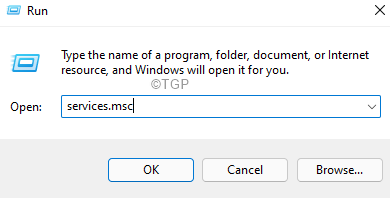
3 -Now, suche winHTTP -Web -Proxy Auto -Discovery -Service.
4 -ouble klicken Sie auf WinHTTP Web Proxy Auto Discovery Service.
5 -Wenn es nicht ausgeführt wird, klicken Sie auf Start um es zu beginnen.
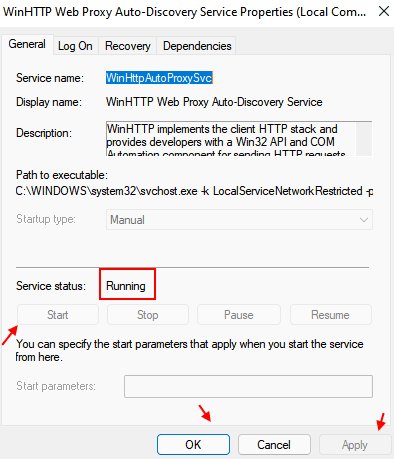
6 -Klicken Sie auf Bewerben und ok und versuchen Sie es erneut.
Methode 4: Über den Registrierungsredakteur
Bevor Sie Änderungen an Ihrem Registrierungseditor vornehmen, stellen Sie sicher, dass Sie eine Sicherung des Registrierungsinhalts erstellen. Wenn Sie dabei versehentlich Daten verlieren, können Sie diese wiederherstellen.
Schritt 1: Gehe zu Start und Typ Registierungseditor Im Feld Windows -Suchfeld.

Schritt 2: Klicken Sie mit der linken Maustaste auf das Ergebnis, um die zu öffnen Registierungseditor Fenster.
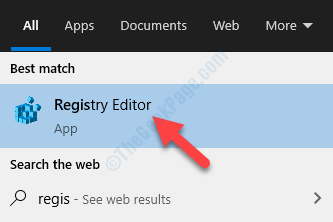
Schritt 3: Kopieren und fügen Sie den folgenden Pfad in die Registierungseditor Adressleiste:
HKEY_LOCAL_MACHINE \ Software \ Richtlinien \ Microsoft \ Windows \ Currentversion \ Internet -Einstellungen
Gehen Sie nun auf die rechte Seite des Scheibe und klicken Sie mit der rechten Maustaste auf den leeren Bereich. Wählen Neu im rechten Klickmenü und dann auswählen DWORD (32-Bit) Wert.
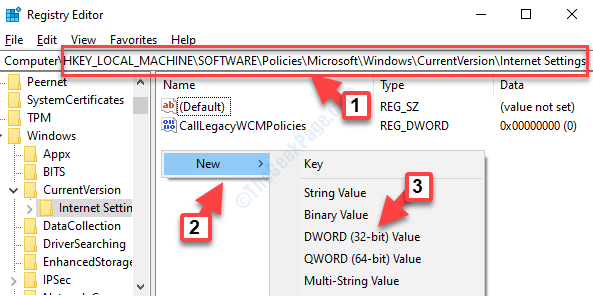
Schritt 4: Benennen Sie jetzt das neue um DWORD -Wert als Proxysettingsperreer.
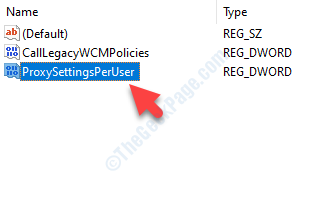
Schritt 5: Doppelklicken Sie auf Proxysettingsperreer um die zu öffnen Bearbeiten Sie den Wert des DWORD (32-Bit) Dialog Box.
Gehe zum Messwert Feld und setzen Sie es auf 1.
Drücken Sie OK Um die Änderungen zu speichern und zu beenden.
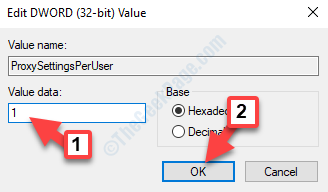
*Notiz - Wenn der Proxysettingsperreer DWORD -Wert existiert bereits, dann überspringen Sie zu Schritt 5.
Starten Sie jetzt Ihren PC neu, damit die Änderungen effektiv sind, und der Proxy -Server sollte jetzt deaktiviert sein.
Methode 5 - Endaufgabe für Programme, die auf Port 8080 ausgeführt werden
Es gibt einige Programme, die möglicherweise die Portnummer 8080 auf Ihrem PC verwenden und daher zu Proxy -Problemen führen. Um diese Programme zu finden, folgen Sie den unten angegebenen Schritten:-
1 - Suche CMD in Windows Taskbar
2 -Now, Rechtsklick Auf Eingabeaufforderung Symbol und wählen Sie als Administrator ausführen
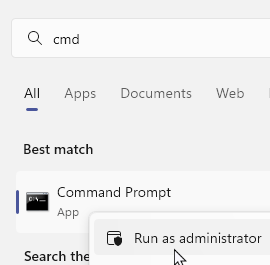
3 -Now, kopieren Sie und fügen Sie den unten angegebenen Code im Eingabeaufforderungsbereich ein und klicken Sie dann einmal die Eingabetaste, um ihn auszuführen
netstat -abno | findstr zuhören | Findstr: 8080
4 - Wenn Sie nun ein Programm als Ergebnis dieses Befehls finden, drücken Sie einfach nur ein Programm Strg + Shift + ESC Tasten zusammen zum Öffnen Taskmanager
5- lokalisieren Sie dieses Ptogramm, machen Sie a Rechtsklick und klicken Sie auf Task beenden Um das Programm zu beenden
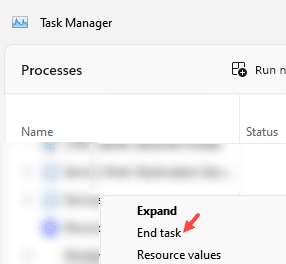
6 -Now, versuchen Sie, die Proxy -Einstellungen erneut zu ändern
- « Hostprozess zum Festlegen der Synchronisation (SettingSsynchost.exe) eine hohe CPU -Verwendung verursacht
- Steam Fehlende Dateien Berechtigungen unter Windows 10/11 Fix »

